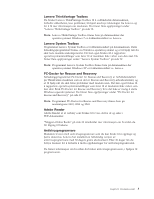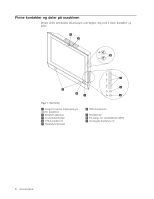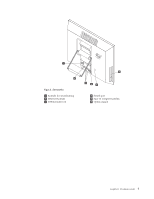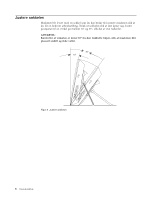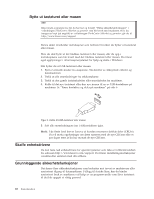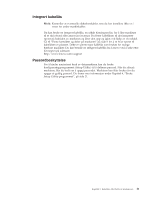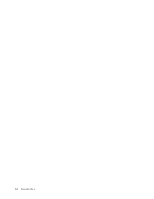Lenovo ThinkCentre A70z (Norwegian) User Guide - Page 18
Bytte ut tastaturet eller musen, Skaffe enhetsdrivere, Grunnleggende sikkerhetsfunksjoner
 |
View all Lenovo ThinkCentre A70z manuals
Add to My Manuals
Save this manual to your list of manuals |
Page 18 highlights
Bytte ut tastaturet eller musen NB! Ikke forsøk å reparere noe før du har lest og forstått "Viktig sikkerhetsinformasjon" i veiledningen ThinkCentre Sikkerhet og garantier som ble levert med maskinen. Hvis du trenger en kopi (på engelsk) av veiledningen ThinkCentre Sikkerhet og garantier, går du til http://www.lenovo.com/support Denne delen inneholder instruksjoner som forklarer hvordan du bytter ut tastaturet eller musen. Hvis du skal bytte ut det trådløse tastaturet eller musen, slår du opp i instruksjonene som ble levert med det trådløse tastaturet eller musen. Du finner også opplysninger i informasjonssystemet for hjelp og støtte i Windows. Slik bytter du ut USB-tastaturet eller musen: 1. Fjern eventuelle medier fra stasjonene. Slå deretter av tilknyttede enheter og datamaskinen. 2. Trekk ut alle strømledninger fra stikkontaktene. 3. Trekk ut den gamle tastaturkabelen eller musekabelen fra maskinen. 4. Koble til det nye tastaturet eller den nye musen til en av USB-kontaktene på maskinen. Se "Finne kontakter og deler på maskinen" på side 6. Figur 4. Koble til USB-tastaturet eller musen 5. Sett alle strømledningene inn i stikkontaktene igjen. Merk: I de fleste land krever Lenovo at kunden returnerer defekte deler (CRUer). Du vil motta opplysninger om dette sammen med de nye CRUene eller et par dager etter at du har mottatt de nye CRUene. Skaffe enhetsdrivere Du kan laste ned enhetsdrivere for operativsystemer som ikke er forhåndsinstallert, fra adressen http://www.lenovo.com/support. Du finner installeringsinstruksjoner i readme-filer sammen med driverfilene. Grunnleggende sikkerhetsfunksjoner Det finnes flere sikkerhetsfunksjoner som beskytter mot tyveri av maskinvare eller uautorisert tilgang til datamaskinen. I tillegg til fysiske låser, kan du hindre uautorisert bruk av maskinen ved hjelp av en programvarelås som låser tastaturet til det blir oppgitt et riktig passord. 10 Brukerhåndbok